一键还原精灵怎么用?一键还原精灵使用办法?
来源:game773整合
作者:
时间:2024-03-12 18:19
小编:773游戏
一键还原精灵怎么用?为了保障系统破坏后可以通过自行恢复的方法来拯救电脑不仅方便还可以省去几十块的系统安装费。winwin7我将给大家讲解下一键还原精灵的使用方法。
步骤:
1、首先我们将下载好的一键还原精灵进行安装;
2、安装完成后我们双击运行桌面上的一键还原精灵进行设置等操作;
3、点击“进入一键还原”,进行系统的备份,如图:
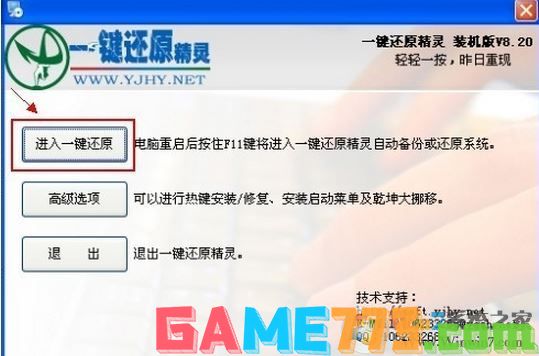
4、点击进入一键还原之后在打开下面会弹出“按确定重启电脑后按住F11键将自动备份系统”的提示点击“确定”继续。这时电脑会自动重启,如图:

5、在电脑重启后,会出现****F11*****的提示,按一下F11;
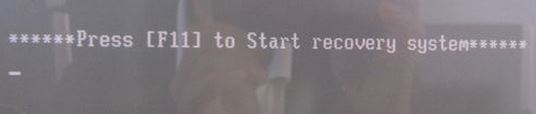
6、由于我之前备份过了,所以会出现 10秒之后自动还原系统,按ESC键取消并进入主界面,如果没有备份过的话则会在10秒之后自动开始备份系统;

开始自动备份系统,等待自动完成即可,如图:
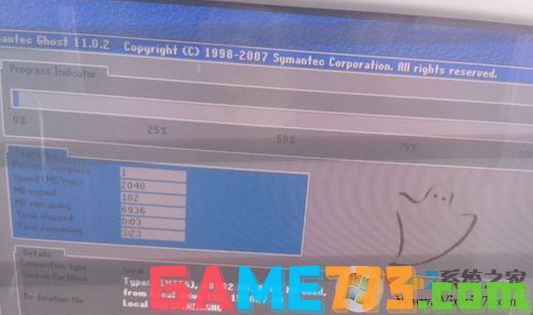
备份完成后想要还原系统的话只需在开机的时候按提示按下F11,便会开始还原系统了!
上文即是一键还原精灵怎么用?一键还原精灵使用方法?的全部内容了,文章的版权归原作者所有,如有侵犯您的权利,请及时联系本站删除,更多一键还原精灵怎么用?相关资讯,请关注收藏773游戏网。
步骤:
1、首先我们将下载好的一键还原精灵进行安装;
2、安装完成后我们双击运行桌面上的一键还原精灵进行设置等操作;
3、点击“进入一键还原”,进行系统的备份,如图:
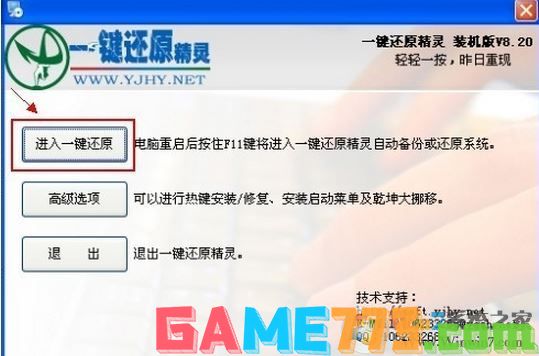
4、点击进入一键还原之后在打开下面会弹出“按确定重启电脑后按住F11键将自动备份系统”的提示点击“确定”继续。这时电脑会自动重启,如图:

5、在电脑重启后,会出现****F11*****的提示,按一下F11;
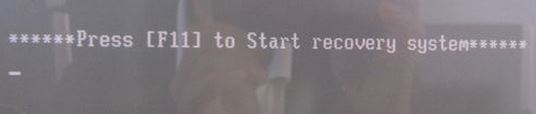
6、由于我之前备份过了,所以会出现 10秒之后自动还原系统,按ESC键取消并进入主界面,如果没有备份过的话则会在10秒之后自动开始备份系统;

开始自动备份系统,等待自动完成即可,如图:
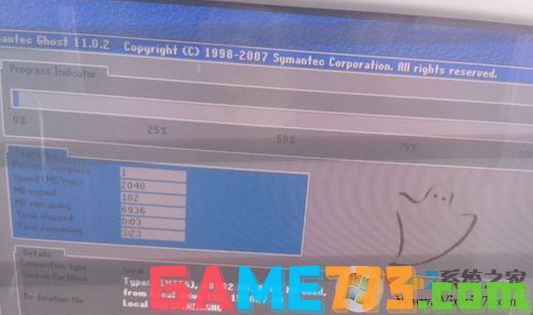
备份完成后想要还原系统的话只需在开机的时候按提示按下F11,便会开始还原系统了!
上文即是一键还原精灵怎么用?一键还原精灵使用方法?的全部内容了,文章的版权归原作者所有,如有侵犯您的权利,请及时联系本站删除,更多一键还原精灵怎么用?相关资讯,请关注收藏773游戏网。
下一篇:最后一页















